MacOS de Apple Mojave introdujo una serie de nuevas características para las Mac, una de las cuales es el fondo de pantalla dinámico. Los nuevos fondos de pantalla dinámicos cambian de apariencia según la hora del día, lo que le permite pasar de un fondo más claro a fondos más oscuros a medida que se acerca la noche.
Esta es una característica muy interesante para las personas que trabajan hasta tarde en la noche, ya que no tienen que cambiar los fondos de pantalla en la noche para reducir el brillo en sus ojos. Sin embargo, Apple ha incluido solo dos fondos de pantalla dinámicos de forma predeterminada y no hay una solución de terceros si desea fondos de pantalla más dinámicos. Dicho esto, hay una manera de crear tu propio fondo de pantalla dinámico en macOS Mojave. Entonces, si está interesado, aquí le explicamos cómo puede crear sus propios fondos de pantalla dinámicos en macOS Mojave:
Creando tu propio fondo de pantalla dinámico en macOS Mojave
Para crear sus fondos de pantalla dinámicos personalizados para macOS Mojave, tomaremos la ayuda de una aplicación de terceros llamada Dynaper. La aplicación está disponible en la Mac App Store, puede hacer clic en el enlace para instalarla en su dispositivo. Una vez que haya instalado la aplicación, siga los pasos para crear su propio fondo de pantalla dinámico:
- Para crear fondos de pantalla dinámicos personalizados, usaremos un conjunto de fondos de pantalla que cambiarán en su escritorio dependiendo de la hora del día . Entonces, descargue y mantenga esas imágenes a la mano.
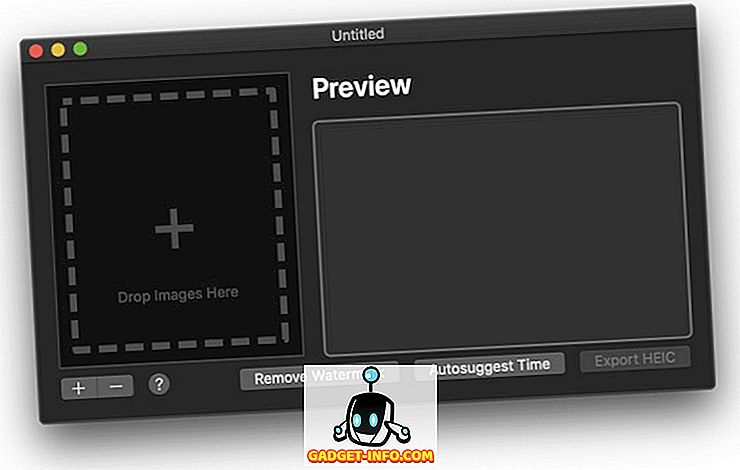
- Ahora que tiene sus fondos de pantalla, simplemente arrástrelos y suéltelos dentro del área de colocar imágenes como se muestra en la siguiente imagen . Puedes elegir tantos fondos como quieras. A medida que agregue más fondos de pantalla, el intervalo entre los cambios de fondos de pantalla disminuirá.
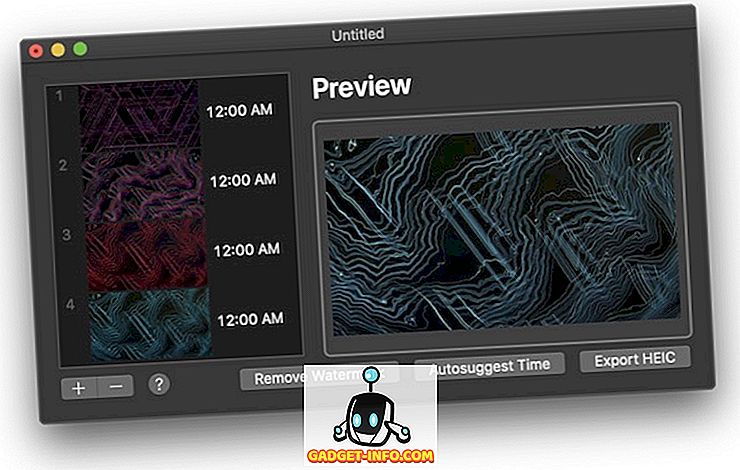
- Una vez que haya importado sus fondos de pantalla, haga clic en el botón "Tiempo de respuesta automática" para asignar una marca de tiempo a cada fondo de pantalla . Como puede ver, a mis fondos de pantalla se les ha asignado tiempo desde las 12 am hasta las 6 pm.
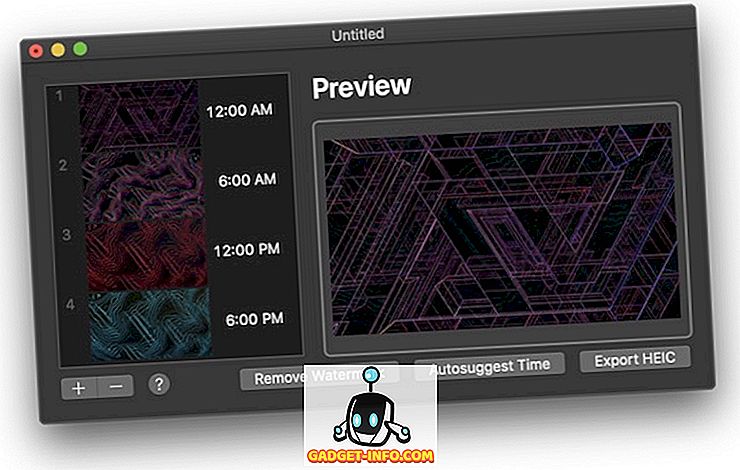
- Ahora, haga clic en el botón "Exportar HEIC" para exportar su fondo de pantalla dinámico.
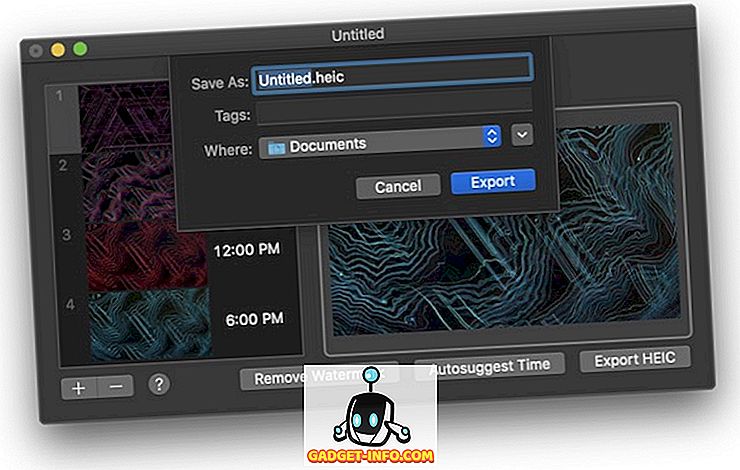
- Después de la exportación, todo lo que necesita hacer es hacer clic derecho en la imagen y seleccionar Servicios → Establecer imagen de escritorio . Ahora, tu fondo de pantalla cambiará a la hora asignada automáticamente.
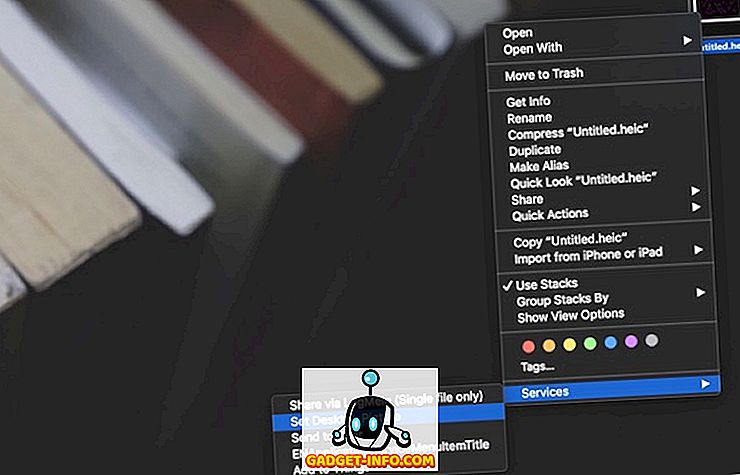
Crea tu propio fondo de pantalla dinámico en macOS Mojave
Como puede ver, es bastante fácil crear su propio fondo de pantalla dinámico en macOS Mojave. Lo único a lo que debe prestar atención es a las imágenes que va a elegir como fondos de pantalla dinámicos. Revise la aplicación y comparta con nosotros sus propios fondos de pantalla dinámicos etiquetándonos en Twitter, Instagram o Facebook.









